
Talaan ng mga Nilalaman:
- May -akda John Day [email protected].
- Public 2024-01-30 13:12.
- Huling binago 2025-01-23 15:13.
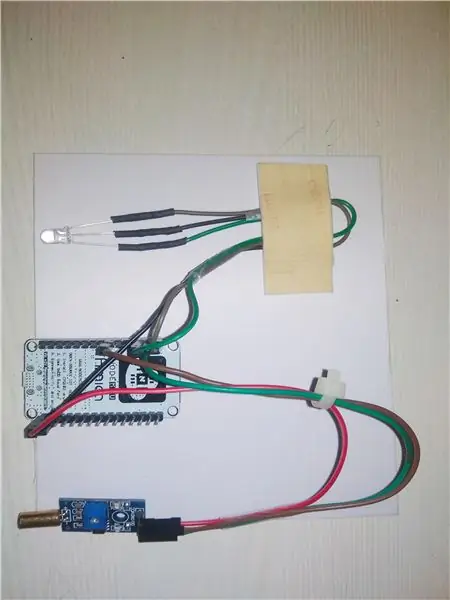
Mayroong maraming mga kritikal na makina o mamahaling mga kagamitan na nagdurusa dahil sa mga panginginig ng boses. Sa ganitong kaso, kinakailangan ng isang sensor ng panginginig ng boses upang malaman kung ang makina o kagamitan ay gumagawa ng mga pag-vibrate o hindi. Ang pagkilala sa bagay na kung saan ay patuloy na nanginginig ay hindi isang mahirap na trabaho kung ang tamang sensor ay ginagamit upang makita ang panginginig ng boses. Mayroong maraming mga uri ng mga panginginig ng boses sensor na magagamit sa merkado na maaaring makita ang panginginig ng boses sa pamamagitan ng sensing bilis o tulin at maaaring magbigay ng mahusay na resulta. Gayunpaman, ang mga naturang sensor ay masyadong mahal kung saan ginagamit ang accelerometer.
Sa proyektong ito, ikonekta ang NodeMCU sa Vibration sensor at LED. Kapag walang napansin na panginginig, ang output ng Vibration sensor ay 0 (mababang boltahe), kung hindi man ang output nito ay 1 (mataas na boltahe). Ang boltahe na ito ay maaaring mabasa gamit ang PWM pin. Kung ang NodeMCU ay makakakuha ng 0 (walang panginginig ng boses) mula sa panginginig ng boses sensor ito ay i-on ang berdeng LED at i-off ang Red LED. Kung ang NodeMCU ay nakakakuha ng 1 mula sa vibration sensor, bubuksan nito ang Red LED at i-off ang berdeng LED. Dito gamit ang mga PWM na pin ang halaga ng sensor ay binabasa bilang analog at pagbibigay ng saklaw para sa pagpikit ng led.
Ang ThingSpeak ay isang application na Open-Source IoT at API upang maiimbak at makuha ang data mula sa mga aparatong Hardware at Sensor. Gumagamit ito ng HTTP Protocol sa Internet o LAN para sa komunikasyon nito. Ang MATLAB analytics ay kasama upang pag-aralan at mailarawan ang natanggap na data mula sa iyong Hardware o Sensor Devices. Maaari kaming lumikha ng mga channel para sa bawat data ng sensor. Ang mga channel na ito ay maaaring itakda bilang mga pribadong channel o maaari mong ibahagi ang data sa publiko sa pamamagitan ng Mga pampublikong channel. Ang mga tampok na komersyal ay may kasamang mga karagdagang tampok. Ngunit gagamitin namin ang libreng bersyon habang ginagawa namin ito para sa hangaring pang-edukasyon.
(Kung nais mong matuto nang higit pa tungkol sa ThingSpeak sa pangkalahatan, at / o The Project, bisitahin ang
Mga Tampok:
- Mangolekta ng data sa mga pribadong channel
- . Ibahagi ang Data sa Mga Public Channel
- REST API at MQTT APIS
- MATLAB® Analytics at Mga Pagpapakita.
- Pamayanan sa buong mundo
Sa tutorial na ito, gamit ang isang LM393 Vibrational sensor upang mailagay ang halaga nito sa ThingSpeak gamit ang NodeMCU. Sa programang ito ang NodeMCU upang basahin at itago ang data ng sensor sa isang variable at pagkatapos ay i-upload ito sa ThingSpeak gamit ang pangalan ng channel at API key. Ang NodeMCU ay dapat na konektado sa internet sa pamamagitan ng Wi-Fi. Makikita natin kung paano lumikha ng Mga ThingSpeak Channels at mai-configure ito sa NodeMCU.
Hakbang 1: Kinakailangan ang Mga Bahagi

Kinakailangan ang Hardware
- NodeMCU
- LM393 Vbrational Sensor
- Jumper Wires
1. NodeMCU LUA WiFi Internet ESP8266 Development Board: Ang NodeMCU Dev Kit / board ay binubuo ng ESP8266 wifi chip na pinagana. Ang ESP8266 ay isang murang Wi-Fi chip na binuo ng Espressif Systems na may TCP / IP protocol. Para sa karagdagang impormasyon tungkol sa ESP8266, maaari kang mag-refer sa ESP8266 WiFi Module.
LM393 Vibration Sensor Module: Maaari itong tuklasin ang panginginig ng paligid ng kapaligiran. Ang pagkasensitibo ay maaaring iakma ng asul na pagsasaayos ng digital na potensyomiter. Ang operating voltage saklaw mula sa 3.3V-5V. Digital na format ng output (0 at 1).
Jumper Wires: Ang mga Jumper wires ay simpleng mga wire na mayroong mga konektor na pin sa bawat dulo, na pinapayagan silang magamit upang ikonekta ang dalawang puntos sa bawat isa nang walang paghihinang. Babae sa babaeng konektor ay ginagamit sa proyektong ito.
Hakbang 2: Pagkonekta sa Mga Bahagi
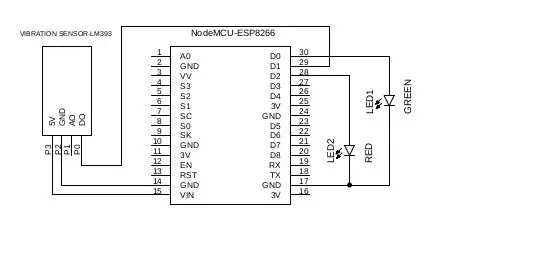
Paglalarawan:
Mayroong 3 mga lead ay + 5V,, DOUT, at GND. Ang + 5V at GND na mga lead ay nagtatatag ng lakas para sa sensor ng Vibration. Ang isa pa ay ang DOUT (digital out).
Ang mga lead na + 5V at GND ay nagtatatag ng lakas para sa sensor ng panginginig ng boses. Ang iba pang nanguna ay ang DOUT (digital output). Kung paano gumagana ang sensor ay ang terminal na DOUT ay nagbibigay ng output ng boltahe na proporsyon sa dami ng panginginig na nakita ng sensor. Ang digital na halaga ay nababasa sa pamamagitan ng paggamit ng PWM pin sa NodMCU. Ang mas maraming panginginig ng tunog na nakita nito, mas malaki ang analog boltahe na ilalabas nito. Sa kabaligtaran, mas kaunti ang nakita nito, mas mababa ang boltahe ng analog na ito ay maglalabas. Kung ang boltahe ng analog ay umabot sa isang tiyak na threshold, magpapadala ito ng isang sginal sa mga led pin at alinsunod sa kundisyon pula at berde na humantong blinks.
Upang ikonekta ang sensor, mayroong 3 mga lead. Ang + 5V terminal ng sensor ay kumokonekta sa 5V terminal ng NodeMCU. Ang terminal ng GND ng sensor ay kumokonekta sa terminal ng GND ng NodeMCU. Itinataguyod nito ang lakas para sa sensor. Ang iba pang koneksyon ay ang digital na output ng sensor. Nakakonekta ito sa PWM pin D0 ng NodeMCU.
Hakbang 3: Pamamaraan
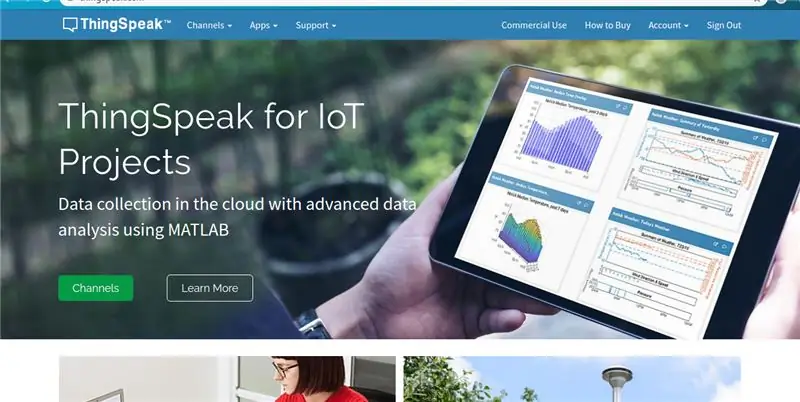
Hakbang 1: Pumunta sa https://thingspeak.com/ at lumikha ng iyong ThingSpeak Account kung wala ka. Mag-login sa iyong account.
Hakbang 2: Lumikha ng isang Channel sa pamamagitan ng pag-click sa 'Bagong Channel
Hakbang 3: Ipasok ang mga detalye ng channel. Pangalan: Anumang Paglalarawan ng Pangalan: Opsyonal na Patlang 1: Pagbasa ng sensor - Ipapakita ito sa graph ng analytics. Kung kailangan mo ng higit sa 1 Mga Channel maaari kang lumikha para sa karagdagang Data ng Sensor. I-save ang setting na ito.
Hakbang 4: Maaari mo na ngayong makita ang mga channel. Mag-click sa tab na 'API Keys'. Makukuha mo rito ang Channel ID at mga API Key. Tandaan ito pababa.
Hakbang 5: Buksan ang Arduino IDE at I-install ang ThingSpeak Library. Upang magawa ito, pumunta sa Sketch> Isama ang Library> Pamahalaan ang Mga Aklatan. Maghanap para sa ThingSpeak at i-install ang library. ThingSpeak Communication Library para sa Arduino, ESP8266 at ESP32
Hakbang 6: Kailangang baguhin ang code. Sa code sa ibaba kailangan mong baguhin ang iyong Network SSID, Password at iyong ThingSpeak Channel at API Keys.
Hakbang 4: Ang Code
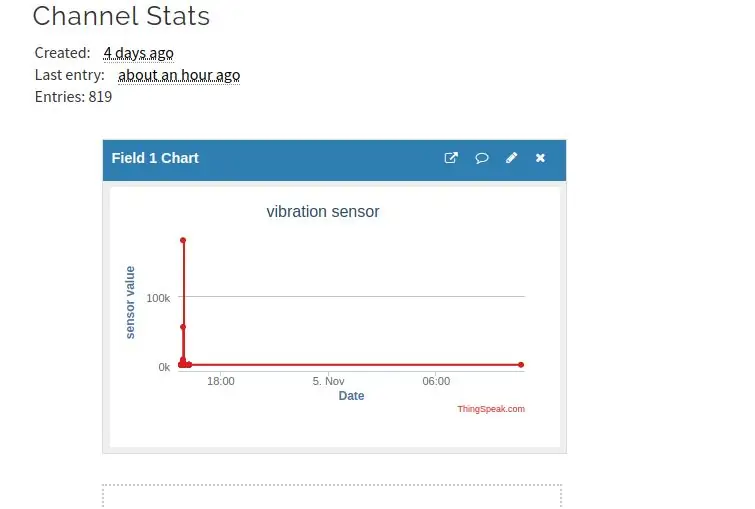
I-download ang code na nakakabit dito at i-upload ito sa iyong board, at i-wire ang lahat tulad ng ipinakita sa nakaraang diagram.
I-download ang code
Ang output ay magiging katulad ng imahe sa itaas sa ThingSpeak. Inaasahan kong napadali nito para sa iyo. Siguraduhing mag-subscribe kung nagustuhan mo ang artikulong ito at nalaman mong kapaki-pakinabang ito, at kung mayroon kang anumang mga katanungan o kailangan ng tulong sa anumang bagay, mag-iwan lamang ng komento sa ibaba …
Salamat sa elemetnzonline.com..
Inirerekumendang:
Paano Magbasa ng Maramihang Mga Halaga ng Analog Gamit ang Isang Analog Pin: 6 na Hakbang (na may Mga Larawan)

Paano Magbasa ng Maramihang Mga Halaga ng Analog Gamit ang Isang Analog Pin: Sa tutorial na ito, ipapakita ko sa iyo kung paano basahin ang maraming mga halagang analog na gumagamit lamang ng isang analog input pin
Internet Clock: Ipakita ang Petsa at Oras Gamit ang isang OLED Gamit ang ESP8266 NodeMCU Sa NTP Protocol: 6 na Hakbang

Internet Clock: Display Date and Time With an OLED Gamit ang ESP8266 NodeMCU With NTP Protocol: Kumusta mga tao sa mga itinuturo na ito na magtatayo kami ng isang orasan sa internet na magkakaroon ng oras mula sa internet kaya't ang proyektong ito ay hindi mangangailangan ng anumang RTC upang tumakbo, kakailanganin lamang nito ang isang nagtatrabaho koneksyon sa internet At para sa proyektong ito kailangan mo ng isang esp8266 na magkakaroon ng
ANG EMOSYONAL NA HALAGA PAG-iwas sa ROBOT: 11 Mga Hakbang

ANG EMOSYONAL NA OBSTACLE Pag-iwas sa ROBOT: Ang robot na pang-emosyonal. Ang robot na ito ay nagpapakita ng mga emosyon na may mga neopixel (RGB LED's) tulad ng kalungkutan, kaligayahan, galit at takot, maiiwasan din nito ang mga hadlang at gawin ang ilang mga paggalaw sa ilang tiyak na damdamin. Ang utak ng robot na ito ay isang Arduino mega. ke
Pagbabasa ng Mga Halaga Mula sa isang BLE Device Gamit ang CSR1010 at Dragonboard 410c: 6 Mga Hakbang

Mga Halaga ng Pagbasa Mula sa isang BLE Device Gamit ang CSR1010 at Dragonboard 410c: Ipinapakita ng tutorial na ito kung paano basahin ang mga halaga mula sa BLE device na CSR1010 gamit ang Dragonboard 410c kasama si Linaro
Pag-aautomat sa Bahay: Tumunog ng isang Alarma at Ipakita sa LCD Kapag ang Temperatura Ay Sa Itaas ng Halaga ng Threshold: 5 Mga Hakbang

Home Automation: Mag-tunog ng Alarma at Ipakita sa LCD Kapag ang Temperatura Ay Sa Itaas ng Halaga ng Threshold: Ipapakita ng blog na ito kung paano gumawa ng isang Home Automation System na magsisimulang tumunog ng isang alarma tuwing ang temperatura ay umabot ng higit sa na-program na halaga ng threshold. Patuloy itong ipinapakita ang kasalukuyang temp ng silid sa LCD at needing
